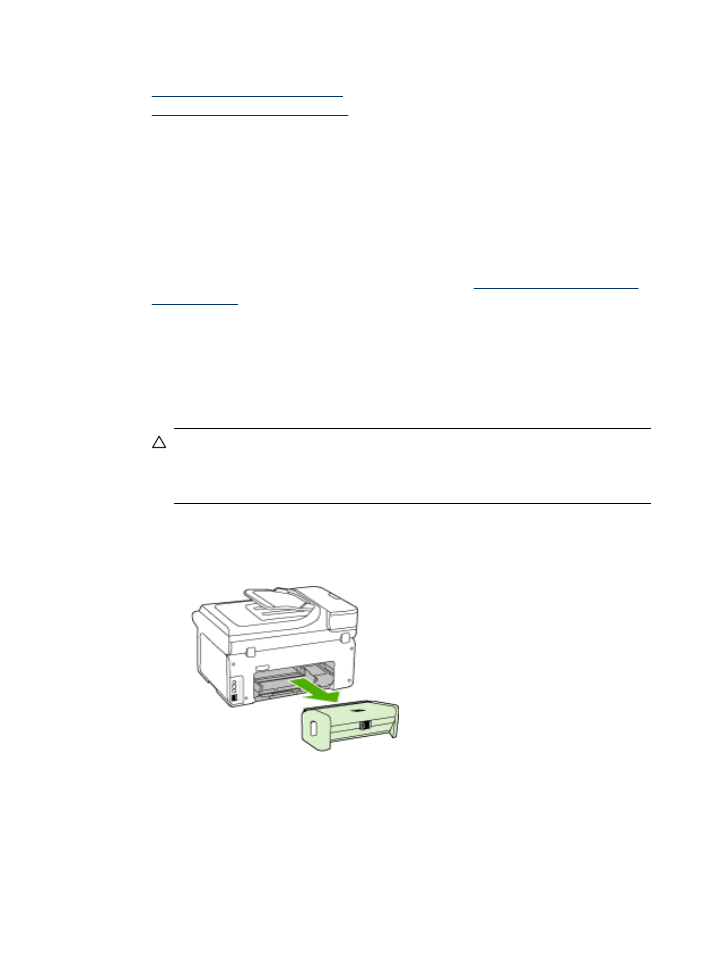
Elimination de bourrages papier
Si le papier a été chargé dans le bac d'alimentation, il faut peut-être enlever le
bourrage papier du module d'impression recto verso.
Le papier peut également se bloquer dans le bac d'alimentation automatique.
Plusieurs raisons peuvent en être à l'origine :
•
Vous placez trop de papier dans le bac d'alimentation automatique. Pour plus
d'informations sur le nombre maximal de feuilles que le bac d'alimentation
automatique peut contenir, reportez-vous à la section
Spécifications des supports
pris en charge
.
•
Vous utilisez du papier trop épais ou trop fin pour le périphérique.
•
Vous essayez d'ajouter du papier dans le bac d'alimentation alors que le
périphérique en extrait des pages.
Élimination d'un bourrage
1. Retirez tous les supports du bac de sortie.
Attention Vous risquez d'endommager le mécanisme d'impression si vous
tentez d'éliminer un bourrage papier par l'avant du périphérique. Dégagez
toujours les bourrages papier en passant par le module d'impression recto
verso.
2. Vérifiez le module d'impression recto verso.
a. Appuyez sur le bouton situé sur l'un des côtés du module d'impression recto
verso et retirez le panneau ou l'accessoire.
b. Localisez le support d'impression bloqué à l'intérieur du périphérique, saisissez-
le à deux mains et tirez-le vers vous.
c. Si le bourrage ne se situe pas à ce niveau, appuyez sur le verrou situé dans la
partie supérieure de l'accessoire d'impression recto verso et abaissez son
Élimination des bourrages
271

capot. Si le bourrage se situe à l'intérieur du périphérique, dégagez-le avec
précaution. Fermez le capot en question.
d. Réinsérez le module d'impression recto verso dans le périphérique.
3. Ouvrez le couvercle supérieur et retirez tout résidu.
4. Si vous n'avez pas localisé le bourrage et que le bac 2 est installé, retirez celui-ci
et essayez d'enlever le support bloqué. Si vous n'y parvenez pas, faites ce qui suit :
a. Vérifiez que le périphérique est hors tension et débranchez le cordon
d'alimentation.
b. Soulevez le bac 2 du périphérique.
c. Retirez le support coincé de la partie inférieure du périphérique ou du bac 2.
d. Replacez le périphérique au-dessus du bac 2.
5. Ouvrez le capot d'accès au chariot d'impression. S'il reste du papier à l'intérieur du
périphérique, vérifiez que le chariot est sur la droite du périphérique, retirez les
morceaux de papier restants ou le support froissé et tirez le support vers vous, par
le haut du périphérique.
Avertissement N'introduisez pas les mains dans le périphérique s'il est sous
tension et si le chariot est bloqué. Lorsque vous ouvrez le capot supérieur, le
chariot doit revenir à sa position initiale, sur le côté droit du périphérique. S'il
ne le fait pas, éteignez le périphérique avant de retirer le support bloqué.
6. Après avoir éliminé le bourrage, refermez tous les capots, mettez le périphérique
sous tension (si vous l'aviez éteint) et envoyez de nouveau la tâche d'impression.
Chapitre 11
272
Maintenance et dépannage
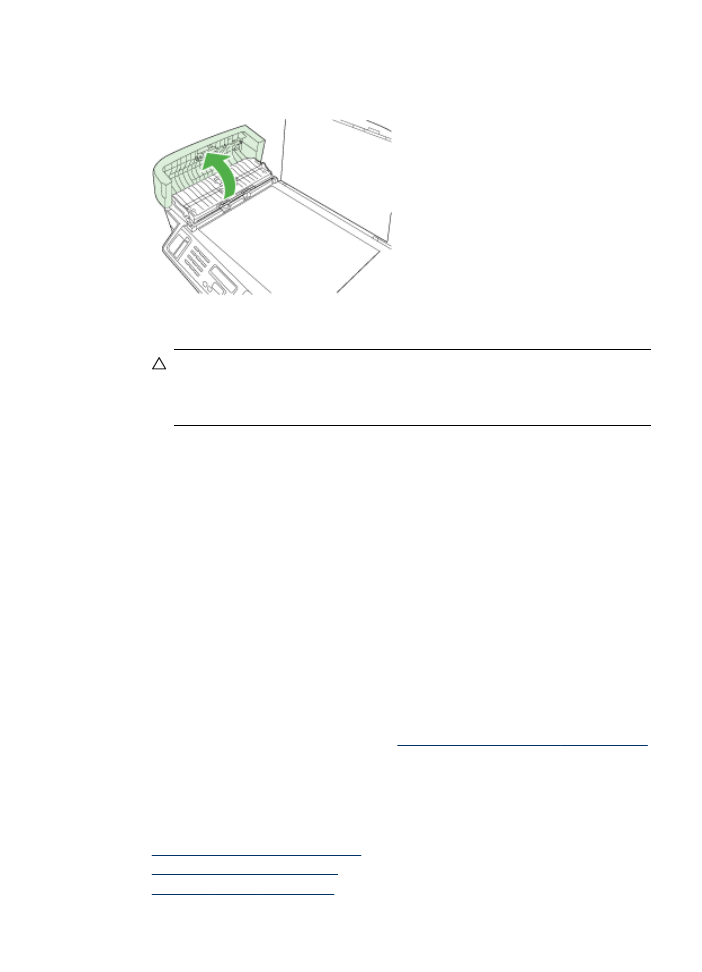
Pour éliminer un bourrage papier à partir du bac d'alimentation automatique
1. Soulevez le capot du bac d'alimentation automatique.
2. Tirez avec précaution sur le papier pour le dégager des rouleaux.
Attention Si le papier se déchire lorsque vous l'enlevez des rouleaux,
assurez-vous qu'il ne reste pas de morceaux de papier dans les rouleaux et les
roues du périphérique. Si vous ne retirez pas tous les morceaux de papier de
le périphérique , d'autres bourrages papier risquent de se produire.
3. Fermez le capot du bac d'alimentation automatique.